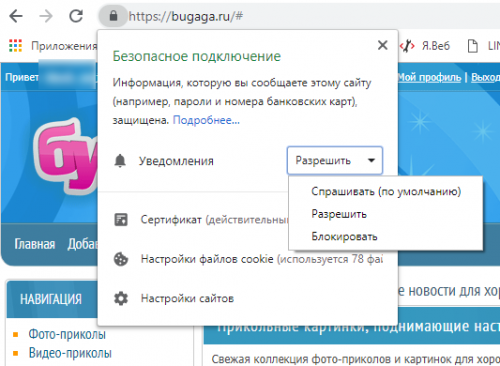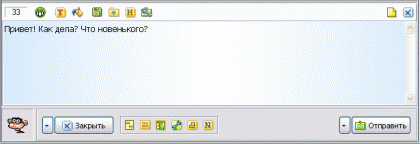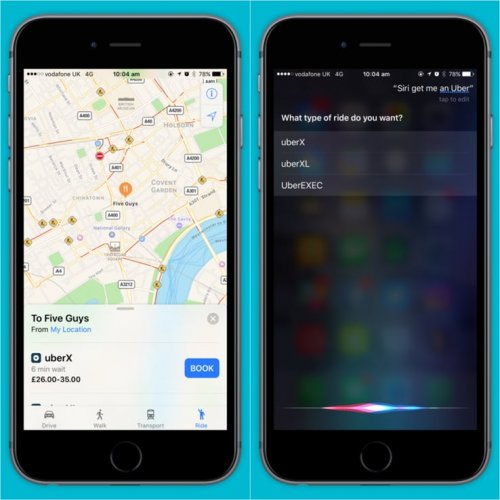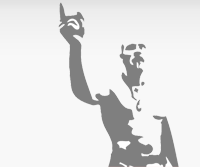Как известно, современная технология push-уведомлений предполагает очень быструю подписку на получение сообщений, и достаточно легкую отписку. Однако в силу разных причин, пользователи не всегда могут найти опции, как отписаться от пуш сообщений.
Поэтому мы создали небольшой понятный гайд с описанием и скриншотами, который поможет решить этот вопрос.
Содержание:
- Отписка от push-сообщений в Chrome
- Как отключить пуш-уведомления в Firefox-браузере?
- Блокировка уведомлений в браузере Opera
- Отключение пуш-сообщений в Safari
- Как отказаться от push-уведомлений на смартфоне? (ОС Android)
Отписка от push-сообщений в Chrome
Способ 1. При получении сообщения.Как только увидели push-уведомление, кликните по нему правой кнопкой мыши, чтобы открыть выпадающее меню.
Нажмите "Отключить уведомления".
Способ 2. Через иконку уведомлений.
Если у вас скапливаются непрочитанные уведомления, в трее появляется колокольчик. При нажатии на него, открывается панель управления push-уведомлениями.
В панели можно просмотреть все пропущенные уведомления, выставить режим "не беспокоить" или вовсе отключить push-сообщения. Для этого достаточно убрать галочки с сайтов, от которых вы не хотите более получать уведомления.
Способ 3. Через управление оповещениями в браузере.
Заходим в меню браузера и выбираем "Настройки"
Далее идем по пути: Настройки -> Дополнительно -> Настройки сайта -> Уведомления
(в более старых версиях Хром путь выглядел так: дополнительные настройки —> Личные данные —> Настройки контента —> Уведомления).
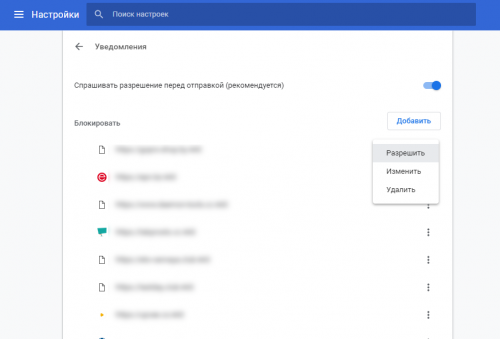
В открывшемся окне выбираем подписки, от которых хотим отписаться, и удаляем их.
Способ 4. Через иконку в строке браузера - самый простой и действенный способ, который можно воспроизвести в любой момент.
Как отключить пуш-уведомления в Firefox-браузере?
Отказ от подписки на «пуши» в Firefox можно также совершить различными методами. Самый очевидный – отписка сразу же в строке браузера.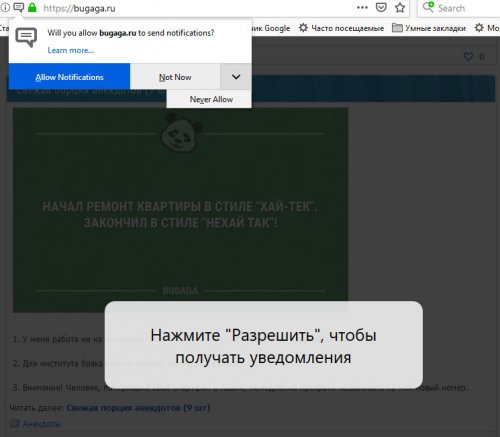
Как отписаться от пуш-уведомлений в Firefox
По аналогии с алгоритмом отписки в Chrome, нажимаем на значок с замком, и в строке «Разрешения отправлять уведомления» жмем на крестик («Удалить это разрешение и спросить снова»).Отписка от пушей в браузере Firefox
Еще один вариант – перейти в настройки браузера. Выбираем вкладку "Приватность и безопасность" (Privacy and Security), там находим меню "Уведомления" (Notifications) и кликаем по кнопке "Параметры" (Settings) напротив.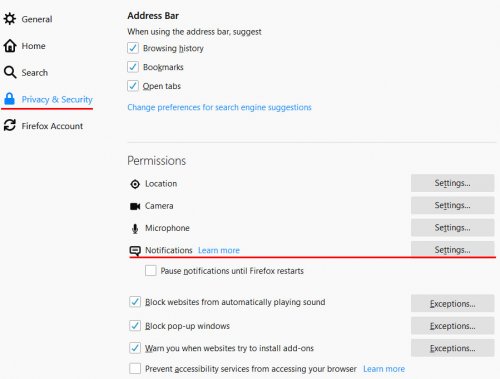
Далее получаем список сайтов для которых можно включить или выключить пуши на свое усмотрение. Т.е. выбираем подходящее действие: «Разрешить» (Allow), «Заблокировать» (Block).
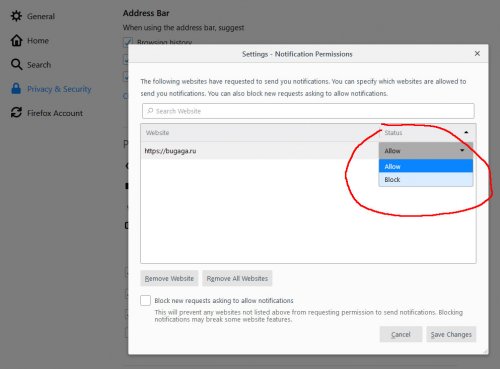
Настройка push-уведомлений в браузере Firefox
Если необходимо проверить все сайты, на которые оформлена подписка, переходим в настройки браузера.На этом процесс отписки от push-уведомлений в Firefox завершен.
Блокировка уведомлений в браузере Opera
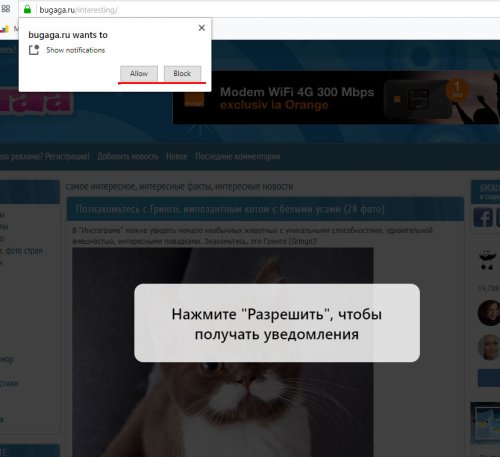
Отписаться от пушей в Opera на сегодняшний день можно как через строку ввода url («Сведения о странице» — по аналогии с блокировкой уведомлений в Chrome),
А так же в настройках браузера. Заходим в меню "Настройки", затем в "Приватность и безопасность" (Privacy and security), затем в "Настройки контента" (Content settings) и там видим пункт "Уведомления" (Notifications).
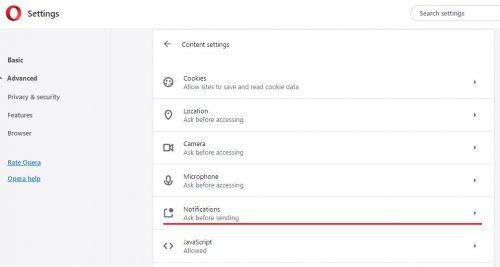
Кликаем по нему и включаем/выключаем уведомления у желаемых сайтов.
Т.е. выбираем подходящее действие для всех случаев («Разрешить» — «Спрашивать» (рекомендуется) — «Запретить»);
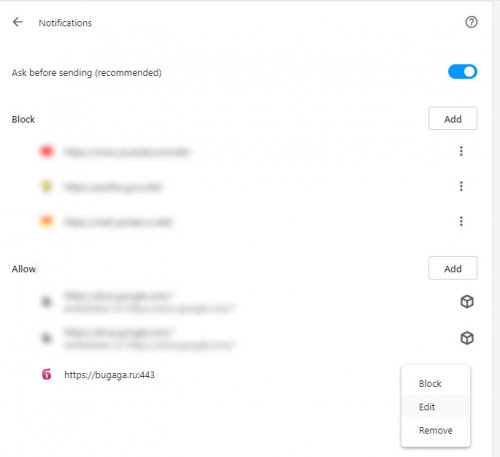
Отключение пуш-сообщений в Safari
Идем по пути: Safari -> Настройки -> Уведомления. И отключаем все лишнее. Здесь же можно настроить предпочтения по доставке уведомлений: режим "не беспокоить", время доставки и т.д. Для этого нужно зайти в меню Notification Preferences.Зайдите на сайт, чьи push уведомления нужно отключить.
- Справа от адресной строки браузера нажмите "Еще"
- А затем на иконку "Info"
- Откройте "Настройки сайта":
- *Если в этом меню нет адреса данного сайта, значит уведомления от него вы не получаете.
- Выберите "Очистить и сбросить".